విషయ సూచిక
ఇది Excel ప్రత్యేక విలువల సిరీస్లో చివరి భాగం, ఇది ఫార్ములాని ఉపయోగించి నిలువు వరుసలో విభిన్నమైన / ప్రత్యేక విలువల జాబితాను ఎలా పొందాలో మరియు విభిన్న డేటాసెట్ల కోసం ఆ సూత్రాన్ని ఎలా సర్దుబాటు చేయాలో చూపుతుంది. Excel యొక్క అధునాతన ఫిల్టర్ని ఉపయోగించి ప్రత్యేకమైన జాబితాను త్వరగా ఎలా పొందాలో మరియు డూప్లికేట్ రిమూవర్తో ప్రత్యేకమైన అడ్డు వరుసలను ఎలా సంగ్రహించాలో కూడా మీరు నేర్చుకుంటారు.
ఇటీవలి రెండు కథనాలలో, మేము లెక్కించడానికి మరియు కనుగొనడానికి వివిధ పద్ధతులను చర్చించాము. Excel లో ప్రత్యేక విలువలు. మీకు ఆ ట్యుటోరియల్లను చదివే అవకాశం ఉంటే, గుర్తించడం, ఫిల్టర్ చేయడం మరియు కాపీ చేయడం ద్వారా ప్రత్యేకమైన లేదా విభిన్నమైన జాబితాను ఎలా పొందాలో మీకు ఇప్పటికే తెలుసు. కానీ అది కొంచెం పొడవుగా ఉంది మరియు ఎక్సెల్లో ప్రత్యేకమైన విలువలను సంగ్రహించే మార్గం మాత్రమే కాదు. మీరు ప్రత్యేక సూత్రాన్ని ఉపయోగించడం ద్వారా దీన్ని చాలా వేగంగా చేయవచ్చు మరియు కొద్దిసేపటిలో నేను మీకు దీన్ని మరియు కొన్ని ఇతర పద్ధతులను చూపుతాను.
చిట్కా. డైనమిక్ శ్రేణులకు మద్దతిచ్చే Excel 365 యొక్క తాజా వెర్షన్లో ప్రత్యేక విలువలను త్వరగా పొందడానికి, పైన లింక్ చేసిన ట్యుటోరియల్లో వివరించిన విధంగా UNIQUE ఫంక్షన్ను ఉపయోగించండి.
Excelలో ప్రత్యేక విలువలను ఎలా పొందాలి
ఏదైనా గందరగోళాన్ని నివారించడానికి, ముందుగా, Excelలో మనం ప్రత్యేకమైన విలువలు అని పిలుస్తాము. ప్రత్యేక విలువలు అనేది జాబితాలో ఒక్కసారి మాత్రమే ఉండే విలువలు. ఉదాహరణకు:
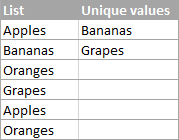
Excelలో ప్రత్యేక విలువల జాబితాను సంగ్రహించడానికి, కింది ఫార్ములాల్లో ఒకదాన్ని ఉపయోగించండి.
అరే ప్రత్యేక విలువలు ఫార్ములా (Ctrl + Shift + Enter నొక్కడం ద్వారా పూర్తి చేయబడుతుందిప్రత్యేకమైన అడ్డు వరుసలను సంగ్రహించి, మరొక స్థానానికి కాపీ చేయి ఎంచుకోండి, ఆపై మీరు వాటిని ఎక్కడ కాపీ చేయాలనుకుంటున్నారో పేర్కొనండి - యాక్టివ్ షీట్ ( అనుకూల స్థానం ఎంపికను ఎంచుకుని, గమ్యం యొక్క ఎగువ సెల్ను పేర్కొనండి పరిధి), కొత్త వర్క్షీట్ లేదా కొత్త వర్క్బుక్.
ఈ ఉదాహరణలో, కొత్త షీట్ని ఎంపిక చేద్దాం:
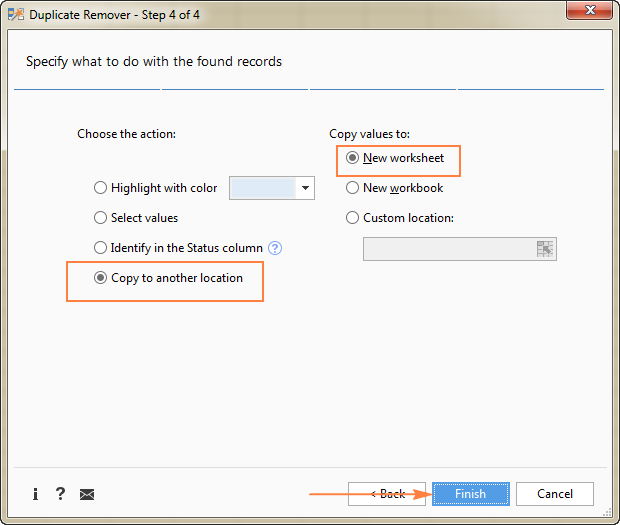
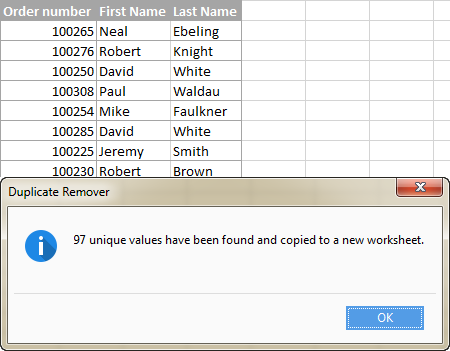
Excelలో ప్రత్యేక విలువలు లేదా అడ్డు వరుసల జాబితాను పొందడానికి ఈ శీఘ్ర మరియు సులభమైన మార్గాన్ని ఇష్టపడ్డారా? అలా అయితే, దిగువ మూల్యాంకన సంస్కరణను డౌన్లోడ్ చేసి, ఒకసారి ప్రయత్నించమని నేను మిమ్మల్ని ప్రోత్సహిస్తున్నాను. డూప్లికేట్ రిమూవర్ అలాగే మా వద్ద ఉన్న అన్ని ఇతర సమయాన్ని ఆదా చేసే సాధనాలు Excel కోసం అల్టిమేట్ సూట్తో చేర్చబడ్డాయి.
అందుబాటులో ఉన్న డౌన్లోడ్లు
Excelలో ప్రత్యేక విలువలను కనుగొనండి - నమూనా వర్క్బుక్ (.xlsx ఫైల్)
అల్టిమేట్ సూట్ - మూల్యాంకన సంస్కరణ (.exe ఫైల్)
): =IFERROR(INDEX($A$2:$A$10, MATCH(0, COUNTIF($B$1:B1,$A$2:$A$10) + (COUNTIF($A$2:$A$10, $A$2:$A$10)1), 0)), "")
రెగ్యులర్ ప్రత్యేక విలువల ఫార్ములా (Enter నొక్కడం ద్వారా పూర్తి చేయబడింది):
=IFERROR(INDEX($A$2:$A$10, MATCH(0,INDEX(COUNTIF($B$1:B1, $A$2:$A$10)+(COUNTIF($A$2:$A$10, $A$2:$A$10)1),0,0), 0)), "")
పై సూత్రాలలో, కింది సూచనలు ఉపయోగించబడతాయి:
- A2:A10 - మూల జాబితా.
- B1 - ప్రత్యేక జాబితా యొక్క టాప్ సెల్ మైనస్ 1. ఈ ఉదాహరణలో, మేము ప్రత్యేక జాబితాను ప్రారంభిస్తాము. B2లో, అందువలన మేము B1ని సూత్రానికి (B2-1=B1) సరఫరా చేస్తాము. మీ ప్రత్యేక జాబితా ప్రారంభమైతే, సెల్ C3లో చెప్పండి, ఆపై $B$1:B1ని $C$2:C2కి మార్చండి.
గమనిక. ఫార్ములా విశిష్ట జాబితా యొక్క మొదటి గడి పైన ఉన్న గడిని సూచిస్తుంది, ఇది సాధారణంగా కాలమ్ హెడర్ (ఈ ఉదాహరణలో B1), నిలువు వరుసలో మరెక్కడా కనిపించని ప్రత్యేక పేరును మీ హెడర్ కలిగి ఉందని నిర్ధారించుకోండి.
ఈ ఉదాహరణలో, మేము కాలమ్ A నుండి ప్రత్యేక పేర్లను సంగ్రహిస్తున్నాము (మరింత ఖచ్చితంగా A2:A20 పరిధి నుండి), మరియు క్రింది స్క్రీన్షాట్ శ్రేణి సూత్రాన్ని చర్యలో చూపుతుంది:
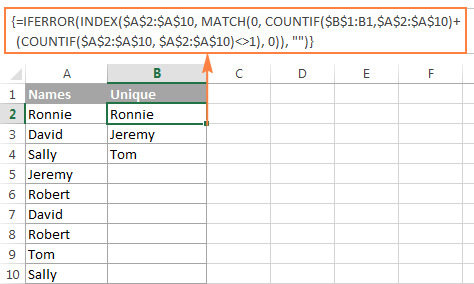
ఫార్ములా లాజిక్ యొక్క వివరణాత్మక వివరణ ప్రత్యేక విభాగంలో అందించబడింది మరియు మీ Excel వర్క్షీట్లలోని ప్రత్యేక విలువలను సంగ్రహించడానికి సూత్రాన్ని ఎలా ఉపయోగించాలో ఇక్కడ ఉంది:
- మీ డేటాసెట్ ప్రకారం ఫార్ములాల్లో ఒకదాన్ని సర్దుబాటు చేయండి.
- ప్రత్యేక జాబితా యొక్క మొదటి సెల్లో సూత్రాన్ని నమోదు చేయండి (ఈ ఉదాహరణలో B2).
- మీరు శ్రేణి సూత్రాన్ని ఉపయోగిస్తుంటే, Ctrl + Shift + Enter నొక్కండి. మీరు సాధారణ ఫార్ములాని ఎంచుకుంటే, ఎప్పటిలాగే ఎంటర్ కీని నొక్కండి.
- ఫిల్ హ్యాండిల్ని లాగడం ద్వారా అవసరమైనంత వరకు ఫార్ములాను కాపీ చేయండి. రెండు నుండివిశిష్ట విలువల సూత్రాలు మేము IFERROR ఫంక్షన్లో నిక్షిప్తం చేసాము, మీరు మీ టేబుల్ చివరి వరకు ఫార్ములాను కాపీ చేయవచ్చు మరియు ఎంత తక్కువ ప్రత్యేక విలువలు సంగ్రహించబడినా అది మీ డేటాను ఎటువంటి లోపాలతో అస్తవ్యస్తం చేయదు.
Excelలో ప్రత్యేక విలువలను ఎలా పొందాలి (ప్రత్యేకమైన + 1వ నకిలీ సంఘటనలు)
ఈ విభాగం యొక్క శీర్షిక నుండి మీరు ఇప్పటికే ఊహించినట్లుగా, Excelలో ప్రత్యేకమైన విలువలు అన్నీ భిన్నంగా ఉంటాయి జాబితాలోని విలువలు, అనగా ప్రత్యేక విలువలు మరియు నకిలీ విలువల మొదటి ఉదాహరణలు. ఉదాహరణకు:
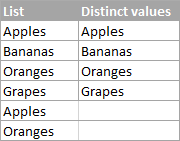
Excelలో ప్రత్యేక జాబితాను పొందడానికి, క్రింది సూత్రాలను ఉపయోగించండి.
అరే విభిన్న సూత్రం (Ctrlని నొక్కడం అవసరం + Shift + Enter ):
=IFERROR(INDEX($A$2:$A$10, MATCH(0, COUNTIF($B$1:B1, $A$2:$A$10), 0)), "")
రెగ్యులర్ విభిన్న సూత్రం:
=IFERROR(INDEX($A$2:$A$10, MATCH(0, INDEX(COUNTIF($B$1:B1, $A$2:$A$10), 0, 0), 0)), "")
ఎక్కడ:
- A2:A10 అనేది మూలాధార జాబితా.
- B1 అనేది విభిన్న జాబితా యొక్క మొదటి సెల్ పైన ఉన్న సెల్. ఈ ఉదాహరణలో, ప్రత్యేకమైన జాబితా సెల్ B2లో ప్రారంభమవుతుంది (ఇది మీరు సూత్రాన్ని నమోదు చేసే మొదటి సెల్), కాబట్టి మీరు B1ని సూచిస్తారు.

లో విభిన్న విలువలను సంగ్రహించండి. ఖాళీ సెల్లను విస్మరిస్తున్న నిలువు వరుస
మీ మూలాధార జాబితాలో ఏవైనా ఖాళీ సెల్లు ఉంటే, మేము ఇప్పుడే చర్చించిన విభిన్న ఫార్ములా ప్రతి ఖాళీ అడ్డు వరుసకు సున్నాని అందిస్తుంది, ఇది సమస్య కావచ్చు. దీన్ని పరిష్కరించడానికి, ఫార్ములాను కొంచెం మెరుగుపరచండి:
అరే ఫార్ములా ఖాళీలను మినహాయించి విభిన్న విలువలను సంగ్రహించడానికి :
=IFERROR(INDEX($A$2:$A$10, MATCH(0, COUNTIF($B$1:B1, $A$2:$A$10&"") + IF($A$2:$A$10="",1,0), 0)), "")
విలక్షణమైన జాబితాను పొందండి సంఖ్యలను విస్మరిస్తూ వచన విలువలు మరియుఖాళీలు
ఇదే పద్ధతిలో, మీరు ఖాళీ సెల్లు మరియు సంఖ్యలతో ఉన్న సెల్లను మినహాయించి :
=IFERROR(INDEX($A$2:$A$10, MATCH(0, COUNTIF($B$1:B1, $A$2:$A$10&"") + IF(ISTEXT($A$2:$A$10)=FALSE,1,0), 0)), "")
త్వరగా విభిన్న విలువల జాబితాను పొందవచ్చు రిమైండర్, పై సూత్రాలలో, A2:A10 అనేది మూలాధార జాబితా మరియు B1 అనేది విభిన్న జాబితా యొక్క మొదటి సెల్ పైన ఉన్న సెల్.
క్రింది స్క్రీన్షాట్ రెండు సూత్రాల ఫలితాన్ని చూపుతుంది:
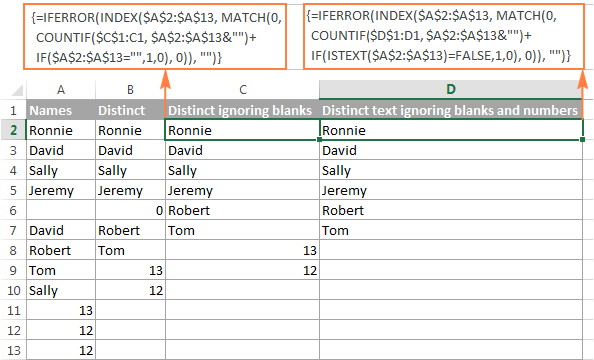
Excelలో కేస్-సెన్సిటివ్ విభిన్న విలువలను ఎలా సంగ్రహించాలి
పాస్వర్డ్లు, వినియోగదారు పేర్లు లేదా ఫైల్ పేర్లు వంటి కేస్-సెన్సిటివ్ డేటాతో పని చేస్తున్నప్పుడు, మీరు జాబితాను పొందవలసి ఉంటుంది కేస్-సెన్సిటివ్ విభిన్న విలువలు. దీని కోసం, కింది శ్రేణి సూత్రాన్ని ఉపయోగించండి, ఇక్కడ A2:A10 అనేది మూలాధార జాబితా మరియు B1 అనేది విభిన్న జాబితా యొక్క మొదటి సెల్ పైన ఉన్న సెల్:
కేస్-సెన్సిటివ్ విభిన్న విలువలను పొందడానికి అర్రే ఫార్ములా (నొక్కడం అవసరం Ctrl + Shift + Enter )
=IFERROR(INDEX($A$2:$A$10, MATCH(0, FREQUENCY(IF(EXACT($A$2:$A$10,TRANSPOSE($B$1:B1)), MATCH(ROW($A$2:$A$10), ROW($A$2:$A$10)), ""), MATCH(ROW($A$2:$A$10), ROW($A$2:$A$10))), 0)), "")
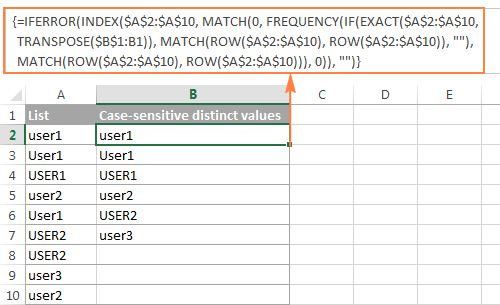
ప్రత్యేకమైన / విభిన్నమైన ఫార్ములా ఎలా పని చేస్తుంది
ఈ విభాగం ప్రత్యేకంగా ఆసక్తిగల వారి కోసం వ్రాయబడింది మరియు ఫార్ములా తెలుసుకోవాలని మాత్రమే కాకుండా దాని నట్స్ మరియు బోల్ట్లను పూర్తిగా అర్థం చేసుకునే ఆలోచనాత్మకమైన Excel వినియోగదారులు.
Excelలో ప్రత్యేకమైన మరియు విభిన్నమైన విలువలను వెలికితీసే సూత్రాలు సామాన్యమైనవి లేదా సూటిగా ఉండవని చెప్పనవసరం లేదు. కానీ నిశితంగా పరిశీలిస్తే, అన్ని సూత్రాలు ఒకే విధానంపై ఆధారపడి ఉన్నాయని మీరు గమనించవచ్చు - COUNTIF లేదా COUNTIF + IF ఫంక్షన్లతో కలిపి INDEX/MATCHని ఉపయోగించడం.
మా లోతైన విశ్లేషణ కోసం, చూద్దాం శ్రేణి సూత్రంవిభిన్న విలువల జాబితాను సంగ్రహిస్తుంది ఎందుకంటే ఈ ట్యుటోరియల్లో చర్చించబడిన అన్ని ఇతర సూత్రాలు ఈ ప్రాథమిక దాని యొక్క మెరుగుదలలు లేదా వైవిధ్యాలు:
=IFERROR(INDEX($A$2:$A$10, MATCH(0, COUNTIF($B$1:B1, $A$2:$A$10), 0)), "")

ప్రారంభం కోసం, ప్రసారం చేద్దాం మీరు ఫార్ములాను కాపీ చేసిన సెల్ల సంఖ్య సోర్స్ లిస్ట్లోని విభిన్న విలువల సంఖ్యను మించిపోయినప్పుడు #N/A లోపాలను తొలగించడానికి ఒకే ఉద్దేశ్యంతో ఉపయోగించబడుతుంది స్పష్టమైన IFERROR ఫంక్షన్.
మరియు ఇప్పుడు, మన ప్రత్యేక ఫార్ములా యొక్క ప్రధాన భాగాన్ని విడదీద్దాం:
- COUNTIF(పరిధి, ప్రమాణం) పేర్కొన్న షరతుకు అనుగుణంగా ఉన్న కణాల సంఖ్యను అందిస్తుంది.
ఈ ఉదాహరణలో, COUNTIF($B$1:B1, $A$2:$A$10) మూలాధార జాబితా యొక్క ఏదైనా విలువలు ($A$2:$A$10) అనే దాని ఆధారంగా 1 మరియు 0ల శ్రేణిని అందిస్తుంది. విభిన్న జాబితాలో ఎక్కడో కనిపిస్తుంది ($B$1:B1). విలువ కనుగొనబడితే, ఫార్ములా 1ని అందిస్తుంది, లేకపోతే - 0.
ప్రత్యేకించి, సెల్ B2లో, COUNTIF($B$1:B1, $A$2:$A$10) అవుతుంది:
COUNTIF("Distinct", {"Ronnie"; "David"; "Sally"; "Jeremy"; "Robert"; "David"; "Robert"; "Tom"; "Sally"})మరియు రిటర్న్స్:
{0;0;0;0;0;0;0;0;0}ఎందుకంటే మూలం జాబితా ( ప్రమాణాలు )లోని అంశాలు ఏవీ పరిధిలో కనిపించవు ఇక్కడ ఫంక్షన్ మ్యాచ్ కోసం చూస్తుంది. ఈ సందర్భంలో, పరిధి ($B$1:B1) ఒకే అంశాన్ని కలిగి ఉంటుంది - "డిస్టింక్ట్".
-
MATCH(lookup_value, lookup_array, [match_type])శ్రేణిలోని శోధన విలువ యొక్క సాపేక్ష స్థానాన్ని అందిస్తుంది.
ఈ ఉదాహరణలో, లుక్అప్_విలువ 0 మరియు తత్ఫలితంగా:
0> MATCH(0,COUNTIF($B$1:B1, $A$2:$A$10), 0)ఇలా మారుతుంది:
MATCH(0, { 0 ;0;0;0;0;0;0;0;0},0)
మరియు
ని అందిస్తుంది ఎందుకంటే మా మ్యాచ్ఫంక్షన్ లుక్అప్ విలువకు సరిగ్గా సమానమైన మొదటి విలువను పొందుతుంది (మీకు గుర్తున్నట్లుగా, శోధన విలువ 0).
ఈ ఉదాహరణలో, INDEX($A$2:$A$10, 1)
అవుతుంది:
INDEX({"Ronnie"; "David"; "Sally"; "Jeremy"; "Robert"; "David"; "Robert"; "Tom"; "Sally"}, 1)
మరియు "Ronnie"ని అందిస్తుంది.
ఫార్ములా నిలువు వరుసలో కాపీ చేయబడినప్పుడు, విభిన్న జాబితా ($B$1:B1) విస్తరిస్తుంది ఎందుకంటే రెండవ సెల్ రిఫరెన్స్ (B1) సాపేక్ష సూచన, ఇది ఫార్ములా కదిలే సెల్ యొక్క సాపేక్ష స్థానం ప్రకారం మారుతుంది.
కాబట్టి, సెల్ B3కి కాపీ చేసినప్పుడు, COUNTIF($B$1: B1 , $A$2:$A$10) COUNTIF($B$1: B2 కి మారుతుంది. , $A$2:$A$10), మరియు అవుతుంది:
COUNTIF({"Distinct";"Ronnie"}, {"Ronnie"; "David"; "Sally"; "Jeremy"; "Robert"; "David"; "Robert"; "Tom"; "Sally"}), 0)), "")
మరియు రిటర్న్స్:
{1;0;0;0;0;0;0;0;0}
ఎందుకంటే ఒక "రోనీ" కనుగొనబడింది $B$1:B2 పరిధి.
ఆపై, MATCH(0,{1; 0 ;0;0;0;0;0;0;0;0;0},0) 2ని అందిస్తుంది , ఎందుకంటే 2 అనేది శ్రేణిలోని మొదటి 0 యొక్క సాపేక్ష స్థానం.
చివరకు, INDEX($A$2:$A$10, 2) అనేది 2వ అడ్డు వరుస నుండి విలువను అందిస్తుంది, అది "డేవిడ్".
చిట్కా. ఫార్ములా లాజిక్ను బాగా అర్థం చేసుకోవడం కోసం, మీరు ఫార్ములా బార్లో ఫార్ములాలోని వివిధ భాగాలను ఎంచుకోవచ్చు మరియు ఎంచుకున్న భాగం దేనికి మూల్యాంకనం చేస్తుందో చూడడానికి F9 నొక్కండి:
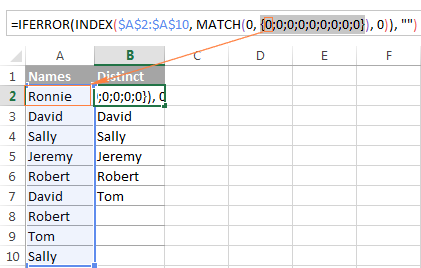
మీరు ఇప్పటికీ గుర్తించడంలో ఇబ్బందులు కలిగి ఉంటే ఫార్ములా నుండి, మీరు INDEX/MATCH అనుసంధానం ఎలా పనిచేస్తుందనే వివరణాత్మక వివరణ కోసం క్రింది ట్యుటోరియల్ని తనిఖీ చేయవచ్చు: INDEX & మెరుగ్గా మ్యాచ్ చేయండిExcel VLOOKUPకి ప్రత్యామ్నాయం.
ఇప్పటికే పేర్కొన్నట్లుగా, ఈ ట్యుటోరియల్లో చర్చించిన ఇతర సూత్రాలు ఒకే లాజిక్పై ఆధారపడి ఉంటాయి, కొన్ని మార్పులతో:
ప్రత్యేక విలువల సూత్రం - మరో COUNTIF ఫంక్షన్ను కలిగి ఉంది ఇది ఒకటి కంటే ఎక్కువసార్లు సోర్స్ జాబితాలో కనిపించే అన్ని అంశాలను ప్రత్యేక జాబితా నుండి మినహాయిస్తుంది: COUNTIF($A$2:$A$10, $A$2:$A$10)1 .
ఖాళీలను విస్మరించే విభిన్న విలువల సూత్రం - ఇక్కడ మీరు ఒక IF ఫంక్షన్ని జోడిస్తారు, ఇది ఖాళీ సెల్లను విభిన్న జాబితాకు జోడించకుండా నిరోధిస్తుంది: IF($A$2:$A$13="",1,0) .
సంఖ్యలను విస్మరిస్తూ విభిన్న టెక్స్ట్ విలువలు సూత్రం - మీరు ఒక విలువ టెక్స్ట్ కాదా అని తనిఖీ చేయడానికి ISTEXT ఫంక్షన్ని మరియు ఖాళీ సెల్లతో సహా అన్ని ఇతర విలువ రకాలను తీసివేయడానికి IF ఫంక్షన్ను ఉపయోగిస్తారు: IF(ISTEXT($A$2:$A$13)=FALSE,1,0) .
ఎక్సెల్ యొక్క అధునాతన ఫిల్టర్తో నిలువు వరుస నుండి విభిన్న విలువలను సంగ్రహించండి
మీరు విభిన్న విలువ సూత్రాల యొక్క రహస్య మలుపులను గుర్తించడంలో సమయాన్ని వృథా చేయకూడదనుకుంటే, మీరు దీన్ని ఉపయోగించడం ద్వారా విభిన్న విలువల జాబితాను త్వరగా పొందవచ్చు అధునాతన ఫిల్టర్. వివరణాత్మక దశలు దిగువన అనుసరించబడతాయి.
- మీరు విభిన్న విలువలను సంగ్రహించాలనుకుంటున్న డేటా కాలమ్ను ఎంచుకోండి.
- డేటా ట్యాబ్ ><1కి మారండి>క్రమీకరించు & సమూహాన్ని ఫిల్టర్ చేసి, అధునాతన బటన్ను క్లిక్ చేయండి:
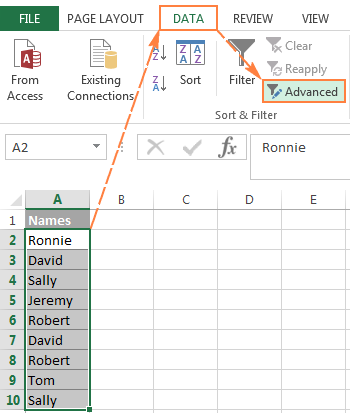
- మరొక స్థానానికి కాపీ చేయండి రేడియో బటన్ను తనిఖీ చేయండి.
- జాబితా పరిధి బాక్స్లో, మూలాధార పరిధి సరిగ్గా ప్రదర్శించబడిందని ధృవీకరించండి .
- లో బాక్స్కి కాపీ చేయండి , గమ్యస్థాన పరిధిలోని టాప్ సెల్ను నమోదు చేయండి. దయచేసి మీరు ఫిల్టర్ చేసిన డేటాను యాక్టివ్ షీట్ కి మాత్రమే కాపీ చేయగలరని గుర్తుంచుకోండి.
- ప్రత్యేకమైన రికార్డ్లను మాత్రమే ఎంచుకోండి
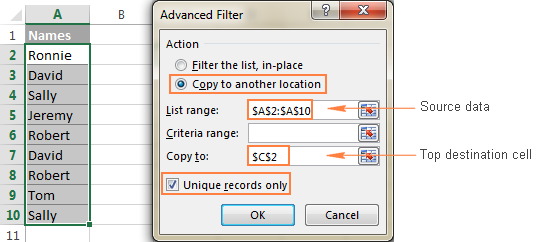
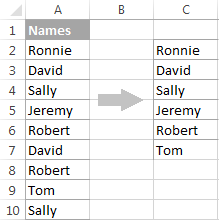
దయచేసి అధునాతనమైనప్పటికీ శ్రద్ధ వహించండి ఫిల్టర్ ఎంపికకు " ప్రత్యేకమైన రికార్డ్లు మాత్రమే " అని పేరు పెట్టారు, ఇది ప్రత్యేకమైన విలువలను సంగ్రహిస్తుంది, అనగా ప్రత్యేక విలువలు మరియు నకిలీ విలువల యొక్క 1వ సంఘటనలు.
నకిలీతో ప్రత్యేకమైన మరియు విభిన్న వరుసలను సంగ్రహించండి రిమూవర్
ఈ ట్యుటోరియల్ చివరి భాగంలో, Excel షీట్లలో విభిన్నమైన మరియు ప్రత్యేకమైన విలువలను కనుగొనడానికి మరియు సంగ్రహించడానికి మా స్వంత పరిష్కారాన్ని మీకు చూపుతాను. ఈ పరిష్కారం Excel సూత్రాల యొక్క బహుముఖ ప్రజ్ఞను మరియు అధునాతన ఫిల్టర్ యొక్క సరళతను మిళితం చేస్తుంది. అదనంగా, ఇది ఒకటి లేదా అంతకంటే ఎక్కువ నిలువు వరుసలలోని విలువల ఆధారంగా
- ప్రత్యేకమైన / విభిన్న అడ్డు వరుసలను కనుగొనండి మరియు సంగ్రహించండి వంటి కొన్ని ప్రత్యేక లక్షణాలను అందిస్తుంది.
- అదే లేదా వేరే వర్క్బుక్లో కనుగొను , హైలైట్ , మరియు కాపీ ప్రత్యేక విలువలు ఏదైనా ఇతర స్థానానికి.
మరియు ఇప్పుడు, డూప్లికేట్ రిమూవర్ సాధనం చర్యలో ఉందని చూద్దాం.
మీరు అనేక ఇతర పట్టికల నుండి డేటాను ఏకీకృతం చేయడం ద్వారా సృష్టించబడిన సారాంశ పట్టికను కలిగి ఉన్నారని అనుకుందాం. సహజంగానే, ఆ సారాంశ పట్టికలో చాలా నకిలీ అడ్డు వరుసలు ఉన్నాయి మరియు పట్టికలో ఒక్కసారి మాత్రమే కనిపించే ఏకైక అడ్డు వరుసలను లేదా విభిన్న వరుసలను సంగ్రహించడం మీ పని.ప్రత్యేకమైన మరియు 1వ నకిలీ సంఘటనలతో సహా. ఎలాగైనా, డూప్లికేట్ రిమూవర్ యాడ్-ఇన్తో జాబ్ 5 త్వరిత దశల్లో పూర్తవుతుంది.
- మీ సోర్స్ టేబుల్లోని ఏదైనా సెల్ని ఎంచుకుని, డూప్లికేట్ రిమూవర్ బటన్ను క్లిక్ చేయండి 1>Ablebits డేటా ట్యాబ్, Dedupe సమూహంలో.

డూప్లికేట్ రిమూవర్ విజార్డ్ రన్ చేసి ఎంచుకుంటుంది మొత్తం పట్టిక. కాబట్టి, తదుపరి దశకు వెళ్లడానికి తదుపరి క్లిక్ చేయండి.
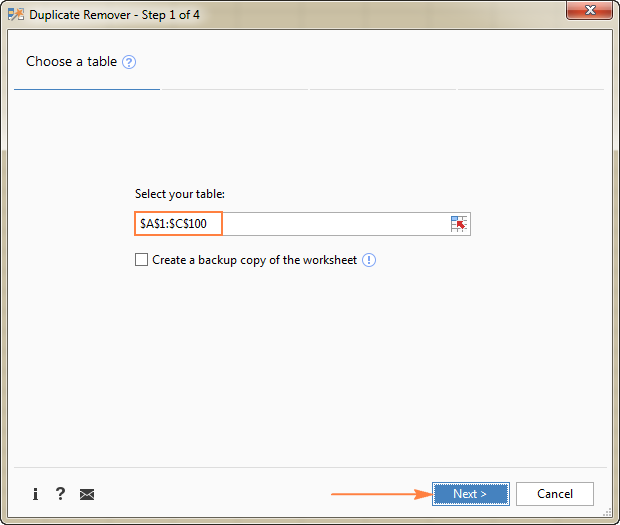
ఈ ఉదాహరణలో, మేము మూలాధార పట్టికలో కనిపించే ప్రత్యేక వరుసలు ని సంగ్రహించాలనుకుంటున్నాము ఒక్కసారి మాత్రమే, కాబట్టి మేము ప్రత్యేక ఎంపికను ఎంచుకుంటాము:
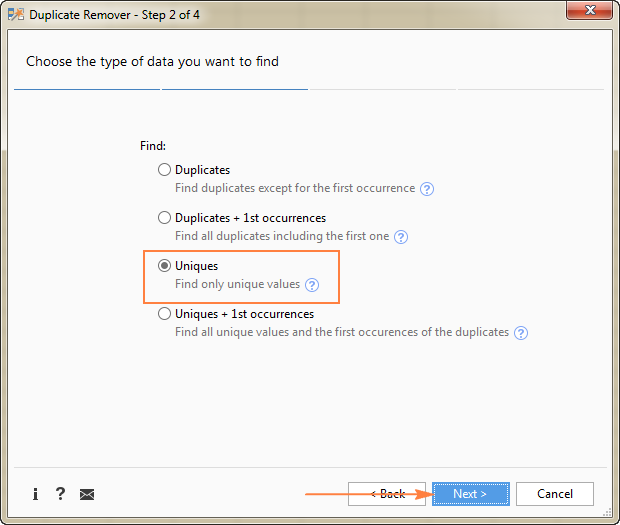
చిట్కా. మీరు పై స్క్రీన్షాట్లో చూడగలిగినట్లుగా, నకిలీ విలువలు కోసం 2 ఎంపికలు కూడా ఉన్నాయి, మీరు ఏదైనా ఇతర వర్క్షీట్ను తీసివేయవలసి వస్తే దాన్ని గుర్తుంచుకోండి.
ఈ ఉదాహరణలో, మేము మొత్తం 3 నిలువు వరుసలలో ( ఆర్డర్ నంబర్ , మొదటి పేరు మరియు చివరి పేరు ) విలువల ఆధారంగా ప్రత్యేక అడ్డు వరుసలను కనుగొనాలనుకుంటున్నాము. మేము అన్నింటినీ ఎంచుకుంటాము.
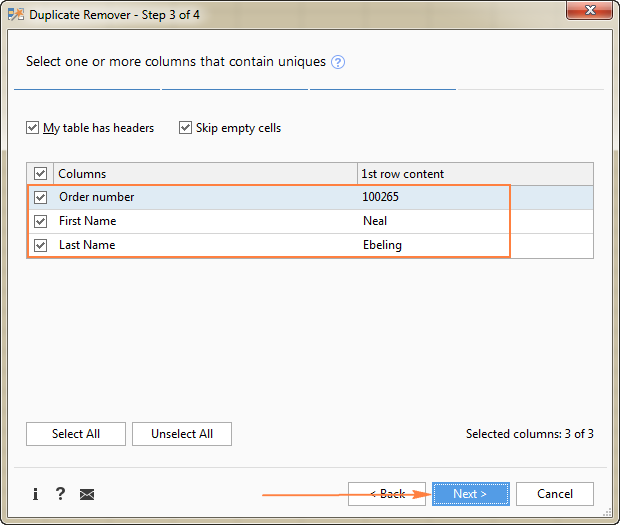
- ప్రత్యేక విలువలను హైలైట్ చేయండి
- విశిష్ట విలువలను ఎంచుకోండి
- స్టేటస్ కాలమ్లో గుర్తించండి
- మరొక స్థానానికి కాపీ చేయండి
ఎందుకంటే మనం

